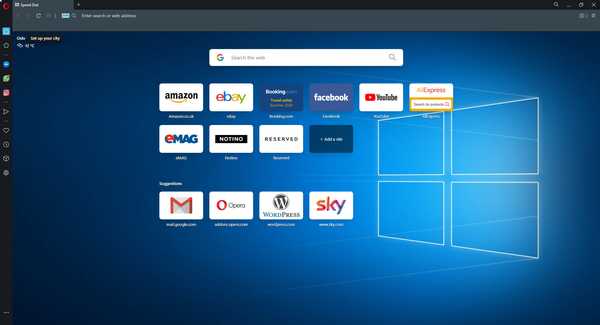V online světě obrázky mluví více než větou, odstavcem nebo dokonce i článkem, které by přilákaly pozornost a představily předmět předem.
Když tedy web nebude zobrazovat JPG a vaše obrázky budou v tomto formátu, budou s tím související důsledky, protože bude ovlivněn provoz, interakce a relace diváků na vašem webu, co dnes s malým rozsahem pozornosti publika.
Když se obrázky nepodaří načíst, způsobí to, že vzhled webu bude vypadat nefunkčně a úplně zkazí uživatelský dojem na webu.
Některé z příčin, kdy web nebude zobrazovat JPG, zahrnují nesprávné cesty k souborům do umístění ve vaší adresářové struktuře, kde jsou uloženy obrazové soubory, chybně napsané názvy souborů pro obrázky, nesprávné přípony souborů obrázků jako .jpg nebo .JPG (záleží na rozlišování malých a velkých písmen ), chybějící soubory, web nefunguje nebo je problém s přenosem obrázku, když o to prohlížeč požádá poprvé.
Podívejte se na některá z níže uvedených řešení tohoto problému.
Jak opravit web nezobrazí soubory JPG
- Zkuste jiný prohlížeč
- Podívejte se na základy
- Zakažte libovolného správce uživatelských skriptů
- Zakázat mezipaměť
- Vymažte soubory cookie a mezipaměť
- Zkontrolujte oprávnění obrázku
- Obnovte svůj prohlížeč
1. Vyzkoušejte jiný prohlížeč
Pokud si všimnete, že váš prohlížeč má i nadále tento problém bez ohledu na to, jaká řešení vyzkoušíte, měli byste zvážit jeho úplné nahrazení.
Přitom doporučujeme zkusit Opera. Tento internetový prohlížeč je rychlý, výkonný, plně přizpůsobitelný a rozsáhlá knihovna rozšíření, která má k dispozici, usnadňuje specializaci v různých směrech.
Například určitá rozšíření vám mohou usnadnit proměnu Opery ve vyhrazený prohlížeč fotografií, takže prohlížení souborů JPG bude hračkou.
Jako další bonus získáte blokování reklam, blokování trackerů a VPN zcela zdarma.
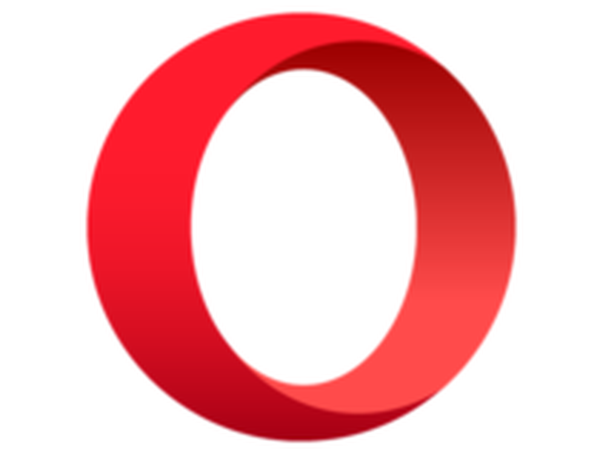
Opera
Webový prohlížeč, který může také snadno fungovat jako prohlížeč fotografií, streamovací platforma a další, a to vše díky technologii Opera. Volný, uvolnit Navštivte web2. Zkontrolujte základní informace
Mezi první věci, které je třeba zkontrolovat, patří, jak je nastavena struktura adresářů na hostitelském webu, jak nahráváte soubory, a zkontrolovat, zda složka s obrázky není kořenovým adresářem vašeho webu..
Soubor index.html je umístěn v kořenovém adresáři a směřuje do složky s obrázky.
Zkuste přesunout složku se snímky nebo ji zkopírovat do složky dokumentů HTTP (ekvivalent mého public_html složka). Můžete také vytvořit novou složku na ploše a vše tam uložit, aby byla přehlednější a snadnější v navigaci.
Vložte všechny obrázky, které chcete použít, do stejné složky se souborem index.html, aby to mohlo být relevantní, a zkraťte cestu k souboru pouze na název obrázku a typ souboru, např. logo.jpg.
Poznámka: Pokud má název souboru velká písmena pro typ souboru, odkazujte na něj pomocí .JPG a nikoli .jpg. můžete opravit své odkazy nebo zkusit přejmenovat všechny obrázky velkými nebo malými písmeny podle znaků ve vašem typu souboru.
Nepoužívejte vložené CSS. Vždy oddělte strukturu, prezentaci a chování webu propojením s dokumenty: HTML, CSS a JavaScript / JQuery.
3. Zakažte libovolného správce uživatelských skriptů
Někteří uživatelé zjistili, že deaktivace správce uživatelských skriptů, jako je Greasemonkey, může problém vyřešit, když web nezobrazí JPG.
Někdy může zablokovat anti-adblockový zabijácký skript pro Greasemonkey a pokud je deaktivován a znovu povolen jeden po druhém, můžete zjistit, který z nich způsobuje problém.
4. Zakažte mezipaměť
- Zahájení internet Explorer
- Vybrat Nástroje
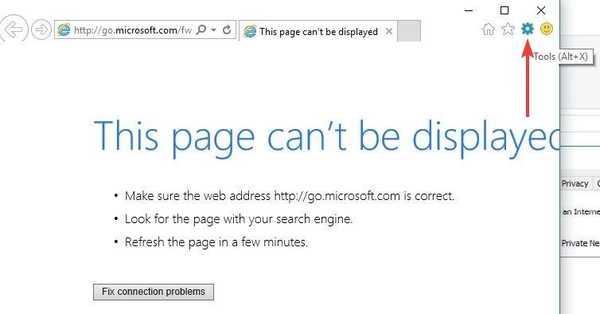
- Klepněte na možnosti internetu
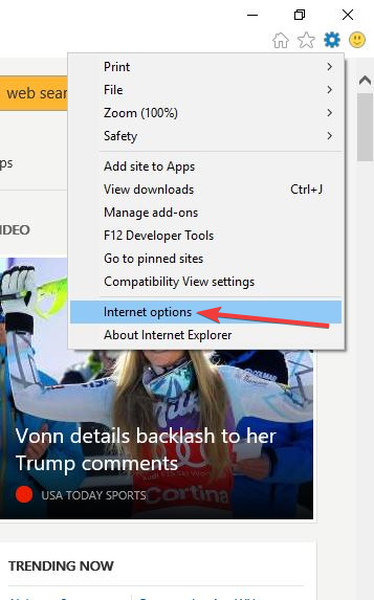
- Nalézt Zakázat mezipaměť v možnostech sítě
- Pod Karta Obecné, nalézt Historie procházení a klikněte na Nastavení
- Na Dočasné soubory Internetu karta, potvrďte to Pokaždé, když navštěvuji webovou stránku je vybrána
5. Vymažte soubory cookie a mezipaměť
Někdy se na webu nezobrazí JPG kvůli problémům s načítáním webu, které lze vyřešit vymazáním mezipaměti. Zde je postup:
- Klepněte na Knihovna tlačítko a klikněte na Historie
- Vybrat Vymazat nedávnou historii
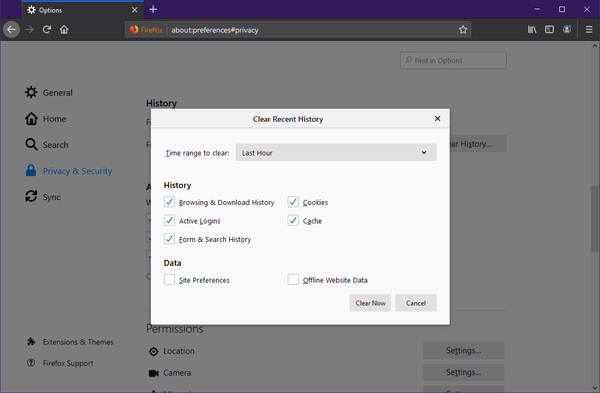
- Pod Časový rozsah k vymazání, vybrat Všechno
- Klikněte na šipku vedle Detaily zobrazit, co se má vymazat
- Vyberte obojí Soubory cookie a mezipaměť
- Klepněte na Vymazat hned
6. Zkontrolujte oprávnění obrázku
Pokud používáte Firefox, máte možnost zabránit načítání obrázků pro konkrétní webové stránky, aby se vaše stránky mohly načítat rychleji. V takovém případě proveďte následující:
- Klepněte na Identita webu knoflík
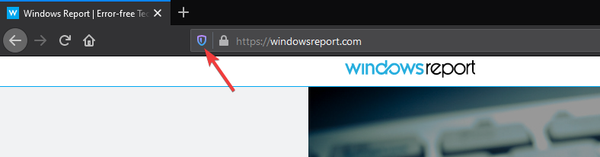
- Klepněte na Více informací otevřít Informace o stránce okno
- Vybrat Panel oprávnění
- Ujisti se že Dovolit je zaškrtnuto vedle Načíst obrázky
- Zavřít okno
7. Obnovte prohlížeč
To platí pro prohlížeč Firefox, takže můžete zkusit obnovit, zda web stále nezobrazuje obrázky JPG. Tato funkce opravuje mnoho problémů, protože obnovuje výchozí nastavení prohlížeče Firefox a ukládá důležité informace, jako jsou hesla, záložky a jakékoli otevřené karty. Odebere však rozšíření a data rozšíření.
Funkce obnovy vytvoří novou složku profilu a uloží základní informace. Doplňky uložené ve složce profilu budou odstraněny, včetně motivů, a další doplňky uložené jinde, například doplňky, nebudou odstraněny, ale upravené předvolby budou resetovány jako zakázané doplňky..
Firefox bude ukládat záložky, soubory cookie, informace o automatickém vyplňování webových formulářů, osobní slovník, historii procházení a stahování.
Poznámka: Váš starý profil bude umístěn do složky s názvem Old Firefox Data, takže pokud obnovení problém nevyřešilo, můžete obnovit některé informace zkopírováním souborů do nově vytvořeného profilu a poté odstranit starou složku.
Dejte nám vědět, pokud některé z těchto řešení pomohlo vyřešit problém, když váš web nebude zobrazovat JPG, zanecháním komentáře v sekci níže.
Poznámka editora: Tento příspěvek byl původně publikován v únoru 2018 a od té doby byl přepracován a aktualizován v srpnu 2020 kvůli aktuálnosti, přesnosti a komplexnosti.
- Chyby prohlížeče
- prohlížeč fotografií
 Friendoffriends
Friendoffriends